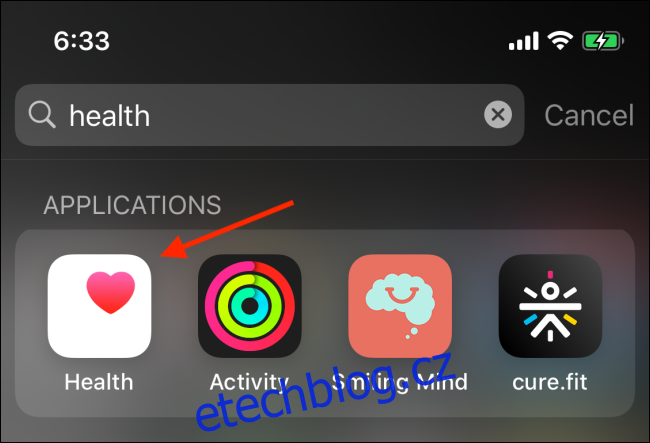Podle konvenční moudrosti se 10 000 kroků denně rovná zdravému životu. Bez ohledu na to, jaký je váš cíl, budete potřebovat spolehlivý způsob, jak počítat své kroky. Dobrou zprávou je, že tak můžete učinit na svém iPhonu nebo Apple Watch!
Table of Contents
Jak počítat kroky v aplikaci Zdraví na iPhone
Váš iPhone má vestavěné sofistikované počítadlo kroků. K výpočtu kroků, které podniknete, používá akcelerometr. Všechna tato data jsou uložena v aplikaci Zdraví, kterou můžete také zálohovat a synchronizovat na iCloud.
Je zvláštní, že Apple tuto funkci ve skutečnosti nepropaguje. Pokud jste nikdy nepoužili aplikaci Zdraví, možná o ní nevíte.
Chcete-li zobrazit počet kroků za den, otevřete aplikaci Zdraví. Přejetím prstem dolů na domovské obrazovce vyvolejte Spotlight Search a poté jej vyhledejte, pokud jej nemůžete najít v telefonu.
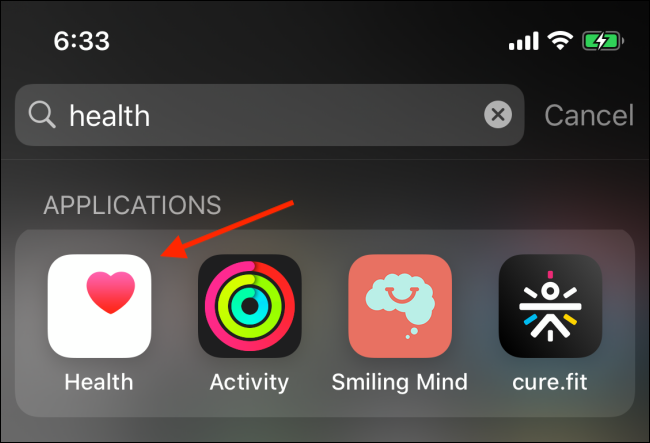
Jakmile aplikaci otevřete, uvidíte souhrn denních aktivit (v systému iOS 13 a vyšším). Zde najděte část „Kroky“, kde uvidíte kroky, které jste během dne podnikli.
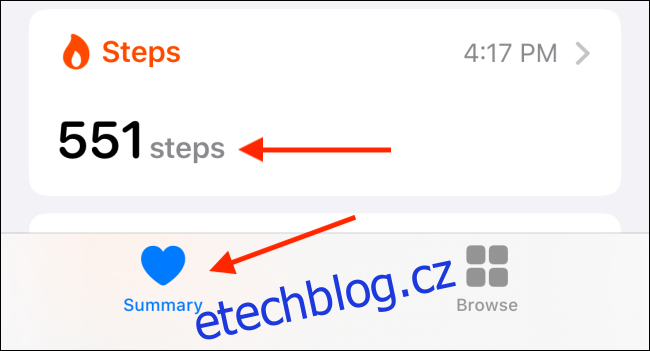
Klepnutím na položku rozbalíte sekci. Zde uvidíte graf počtu vašich kroků mapovaný během celého dne. Můžete také přepnout na týdenní, měsíční nebo roční data z karet nahoře.
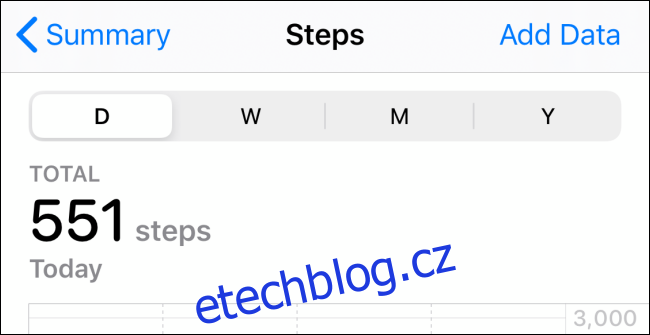
Jak přidat widget pro počítadlo kroků do iPhone
Zatímco aplikace Zdraví zobrazuje počet kroků za daný den, dostat se tam trvá několik klepnutí. Nebylo by lepší, kdybyste viděli počet kroků přímo z obrazovky zámku nebo plochy na vašem iPhone?
Můžete to udělat pomocí Krokoměr++ widget. Po instalaci a aktivaci widgetu stačí přejet prstem doprava na uzamčené nebo domovské obrazovce, abyste viděli aktuální počet kroků.
Po stažení aplikace Pedometer++ ji otevřete a povolte aplikaci přístup k vašim údajům o kondici. Jakmile je aplikace nastavena, v horní části uvidíte počet kroků.
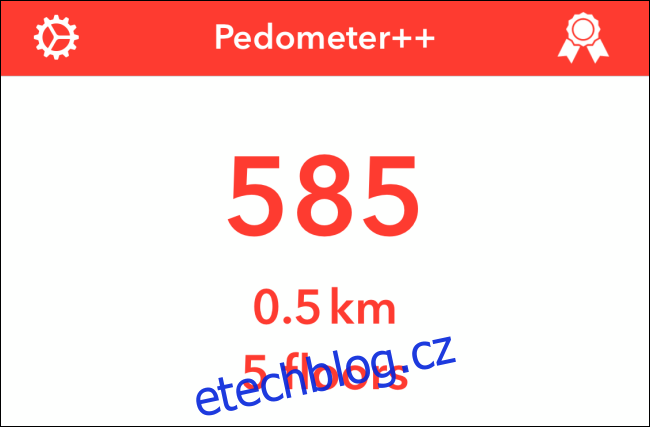
Nyní přejděte na domovskou obrazovku vašeho iPhone a přejeďte prstem doprava, abyste zobrazili obrazovku widgetů „Today View“. Zde přejeďte prstem úplně dolů a klepněte na „Upravit“.
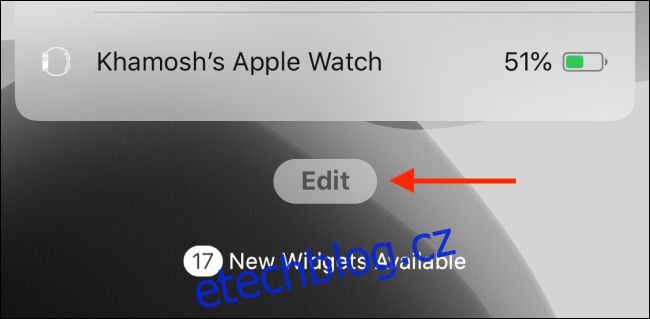
Nyní klepněte na znaménko plus (+) vedle widgetu „Pedometer“ a přidejte infografiku na obrazovku widgetů.
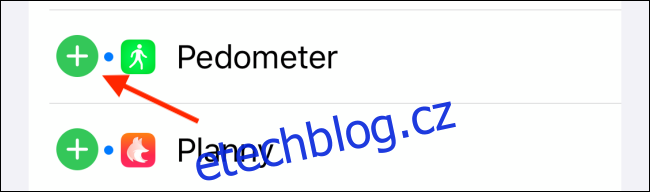
Nyní můžete pomocí ikony Handle změnit pořadí widgetů. Doporučujeme umístit Pedometer++ na začátek seznamu. Klepnutím na „Hotovo“ přidáte widget na zamykací a domovskou obrazovku.
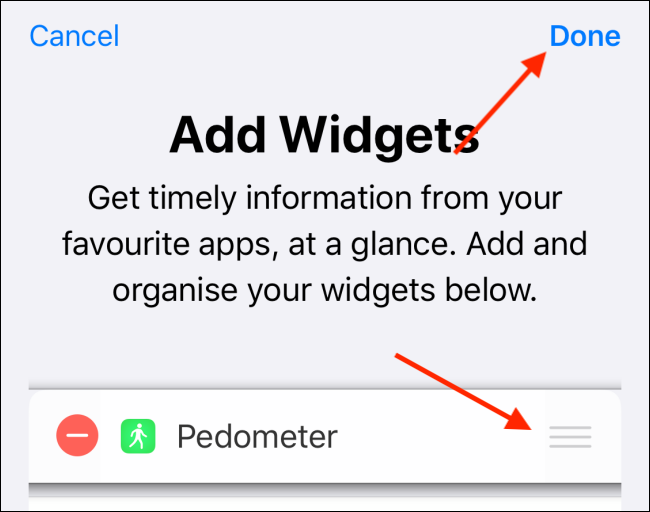
Nyní, když na obrazovce uzamčení nebo plochy potáhnete prstem doprava, na obrazovce widgetů „Today View“ okamžitě uvidíte počet kroků.
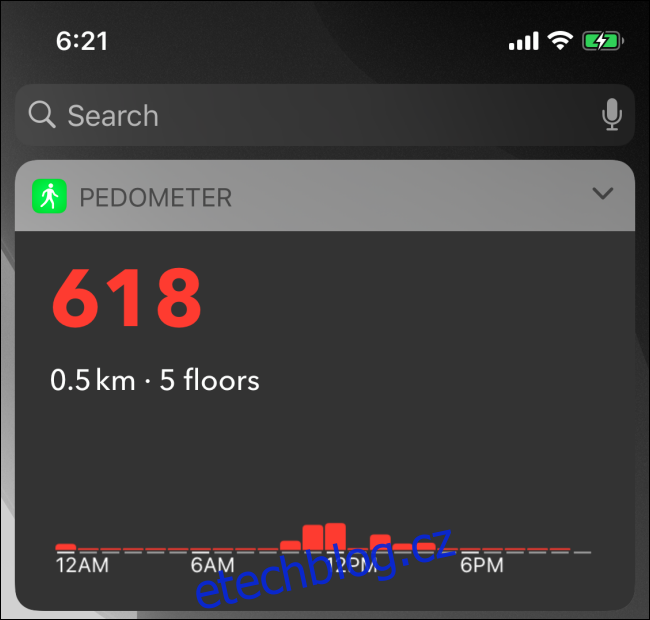
Jak počítat kroky v aplikaci Activity na Apple Watch
Vaše Apple Watch vám pomohou počítat kalorie, které jste během dne spálili, a jsou skvělé pro sledování tréninku. Umí však počítat i kroky.
Pokud své Apple Watch nosíte celý den, je to lepší zdroj pro počítání kroků než váš iPhone, který možná občas odložíte.
Chcete-li zjistit počet kroků v aplikaci Aktivita, stisknutím tlačítka Digital Crown na hodinkách Apple Watch otevřete spouštěč aplikací.

Zde vyberte aplikaci „Aktivita“. Přejděte dolů do části „Celkový počet kroků“ a podívejte se na počet kroků za daný den.
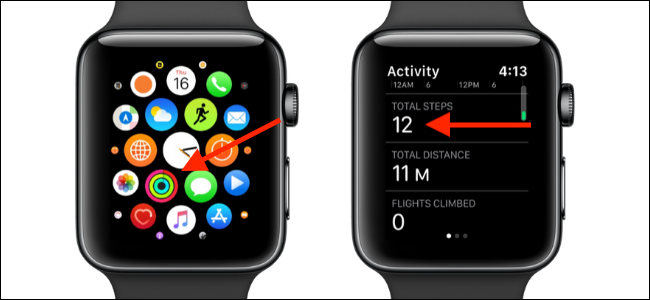
Jak přidat komplikaci počítadla kroků do Apple Watch
Nejrychlejší způsob zobrazení informací na Apple Watch je na ciferníku. Naštěstí můžete na ciferník přidat miniwidgety, kterým se říká komplikace. Ty mohou zahrnovat data z aplikací první i třetí strany.
To znamená, že s náležitými komplikacemi budete moci vidět svůj aktuální počet kroků, kdykoli zvednete zápěstí, abyste viděli čas. To je důvod, proč je používání Apple Watch ke kontrole kroků mnohem rychlejší než prohlížení widgetu Uzamykací obrazovka na vašem iPhonu.
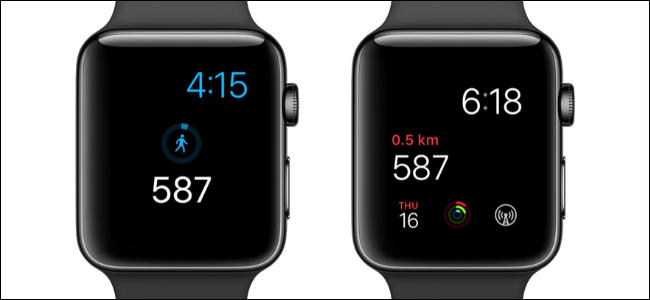
K tomu znovu použijeme Krokoměr++ aplikace. Pokud již aplikaci pro iPhone máte, nainstaluje se na vaše Apple Watch automaticky. Aplikaci si však můžete na své Apple Watch nainstalovat také z nové aplikace App Store, která byla představena na watchOS 6.
Po instalaci aplikaci jednou otevřete, abyste se ujistili, že funguje. Odtud přejděte na ciferník na domovské obrazovce Apple Watch. Stiskněte a podržte displej a potom klepněte na „Přizpůsobit“.
Nyní přejetím prstem doleva přepnete do zobrazení pro úpravy komplikací. Zde klepněte na komplikaci, kterou chcete změnit, a poté otáčejte korunkou Digital Crown, dokud neuvidíte komplikaci Pedometer++. Nyní můžete stisknutím korunky Digital Crown uložit rozložení a vrátit se na ciferník.
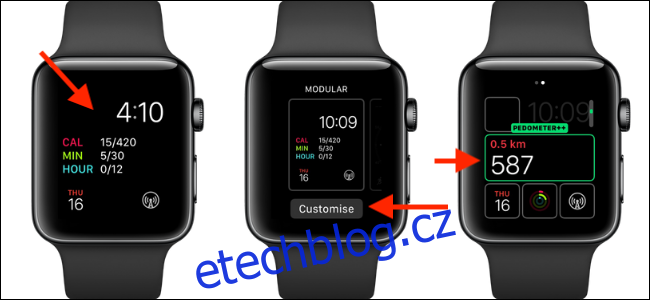
Až příště zkontrolujete své Apple Watch, uvidíte počet kroků přímo na jejich obličeji!
Jste na Apple Watch noví? Nenechte si ujít našich 20 nejlepších tipů a triků pro Apple Watch!